Similar presentations:
Деловая графика. Графические возможности табличного процессора MS Excel 2010
1. Деловая графика. Графические возможности табличного процессора MS Excel 2010
2.
ПРАКТИЧЕСКОЕ ЗАДАНИЕСоздать диаграмму о результатах тестирования учащихся 9-х классов по
информатике по образцу:
Результаты тестирования учащихся 9-х классов по
информатике
12
10
Кол-во учащихся
10
7
8
5
6
4
от 0 - до 49
от 50 до 69
3
от 70 до 84
от 85 до 100
2
0
Набранные баллы
3.
ПРАКТИЧЕСКОЕ ЗАДАНИЕШаг 1 Создайте в среде табличного процессора Excel таблицу
с количественными данными.
Выделите диапазон
ячеек с данными,
которые будут
представлены на
диаграмме (A3:B6)
4.
ПРАКТИЧЕСКОЕ ЗАДАНИЕШаг 2 Создайте диаграмму.
Команда: Вставка → Диаграммы → Гистограмма → Гистограмма с
группировкой
РЕЗУЛЬТАТ:
12
10
8
6
4
2
0
от 0 - до 49
от 50 до 69
от 70 до 84
от 85 до 100
5.
ПРАКТИЧЕСКОЕ ЗАДАНИЕШаг 3 Создайте заголовок диаграммы.
Команда: Работа с диаграммами → Макет → Название диаграммы → Над
диаграммой
РЕЗУЛЬТАТ:
Результаты тестирования учащихся 9-х
классов по информатике
12
10
8
6
4
2
0
от 0 - до 49
от 50 до 69
от 70 до 84
от 85 до 100
6.
ПРАКТИЧЕСКОЕ ЗАДАНИЕШаг 4 Добавьте подписи данных над рядами данных.
Команда: Работа с диаграммами → Макет → Подписи данных → У
вершины, снаружи
РЕЗУЛЬТАТ:
Результаты тестирования учащихся 9-х
классов по информатике
12
10
10
7
8
5
6
4
3
2
0
от 0 - до 49
от 50 до 69
от 70 до 84
от 85 до 100
7.
ПРАКТИЧЕСКОЕ ЗАДАНИЕШаг 5 Выполните цветовое оформление рядов данных.
Команда: Работа с диаграммами → Формат → Заливка фигуры
РЕЗУЛЬТАТ:
Результаты тестирования учащихся 9-х
классов по информатике
12
10
10
Для редактирования
рядов по одному
щелкните по ряду
данных левой кнопкой
мыши два раза.
7
8
5
6
4
3
2
0
от 0 - до 49
от 50 до 69
от 70 до 84
от 85 до 100
8.
ПРАКТИЧЕСКОЕ ЗАДАНИЕШаг 6 Добавьте на диаграмму легенду.
Команда: Работа с диаграммами → Макет → Легенда → Добавить легенду
справа
РЕЗУЛЬТАТ:
Результаты тестирования учащихся 9-х
классов по информатике
12
10
10
7
8
от 0 - до 49
5
6
4
3
от 50 до 69
от 70 до 84
от 85 до 100
2
0
от 0 - до 49
от 50 до 69
от 70 до 84
от 85 до 100
9.
ПРАКТИЧЕСКОЕ ЗАДАНИЕШаг 7 Добавьте название оси категорий.
Команда: Работа с диаграммами → Макет → Название осей → Название
основной горизонтальной оси → Название под осью
РЕЗУЛЬТАТ:
Результаты тестирования учащихся 9-х
классов по информатике
10
12
10
7
8
6
4
5
3
от 0 - до 49
от 50 до 69
от 70 до 84
2
от 85 до 100
0
от 0 - до 49
от 50 до 69
от 70 до 84
Набранные баллы
от 85 до 100
10.
ПРАКТИЧЕСКОЕ ЗАДАНИЕШаг 8 Добавьте название оси значений.
Команда: Работа с диаграммами → Макет → Название осей → Название
основной вертикальной оси → Повернутое название
РЕЗУЛЬТАТ:
Кол-во учащихся
Результаты тестирования учащихся 9-х
классов по информатике
10
12
10
7
8
6
4
3
5
от 0 - до 49
от 50 до 69
от 70 до 84
2
от 85 до 100
0
от 0 - до 49 от 50 до 69 от 70 до 84 от 85 до 100
Набранные баллы
11.
ПРАКТИЧЕСКОЕ ЗАДАНИЕШаг 9 Выполните цветовое оформление области построения.
Команда: Работа с диаграммами → Формат → Заливка фигуры
РЕЗУЛЬТАТ:
Для редактирования
области построения
щелкните по ней левой
кнопкой мыши.
Кол-во учащихся
Результаты тестирования учащихся 9-х
классов по информатике
10
12
10
7
8
6
4
3
5
от 0 - до 49
от 50 до 69
от 70 до 84
2
от 85 до 100
0
от 0 - до 49 от 50 до 69 от 70 до 84 от 85 до 100
Набранные баллы
12.
ПРАКТИЧЕСКОЕ ЗАДАНИЕШаг 10 Измените расстояние (зазор) между рядами данных.
Команда: Работа с диаграммами → Формат → Формат выделенного →
Параметры ряда → Боковой зазор → 20%
РЕЗУЛЬТАТ:
Для редактирования
щелкните по рядам
данных левой кнопкой
мыши.
Кол-во учащихся
Результаты тестирования учащихся 9-х
классов по информатике
12
10
10
7
8
5
6
4
3
от 0 - до 49
от 50 до 69
от 70 до 84
2
от 85 до 100
0
от 0 - до 49 от 50 до 69 от 70 до 84 от 85 до 100
Набранные баллы
13.
ПРАКТИЧЕСКОЕ ЗАДАНИЕШаг 11 Измените положение значений оси категорий.
Команда: Работа с диаграммами → Формат → Формат выделенного →
Выравнивание → Другой угол → -200
ОКОНЧАТЕЛЬНЫЙ
РЕЗУЛЬТАТ:
Для редактирования
щелкните по значениям
оси категорий левой
кнопкой мыши.
Кол-во учащихся
Результаты тестирования учащихся 9-х
классов по информатике
10
12
10
7
8
6
4
3
5
от 0 - до 49
от 50 до 69
2
от 70 до 84
0
от 85 до 100
Набранные баллы
14.
ДОМАШНЯЯ РАБОТАСоздайте таблицу содержащую информацию о приобретении
канцтоваров для школы.
Наименование
Учебники
Тетради
Ручки
Карандаши
Мел
Итого:
Цена
150
9
6,5
2,5
12,3
Количество
50
75
80
92
10
Стоимость
Средняя цена
Наибольшее количество
Наименьшая стоимость
Вставьте формулы для подсчета стоимости каждого вида товара,
общей стоимости.
Определите, среднюю цену товара, наибольшее количество товара, а
так же на какой товар была потрачена наименьшая сумма.
Постройте диаграмму, показывающую, какого товара было
приобретено больше всего.






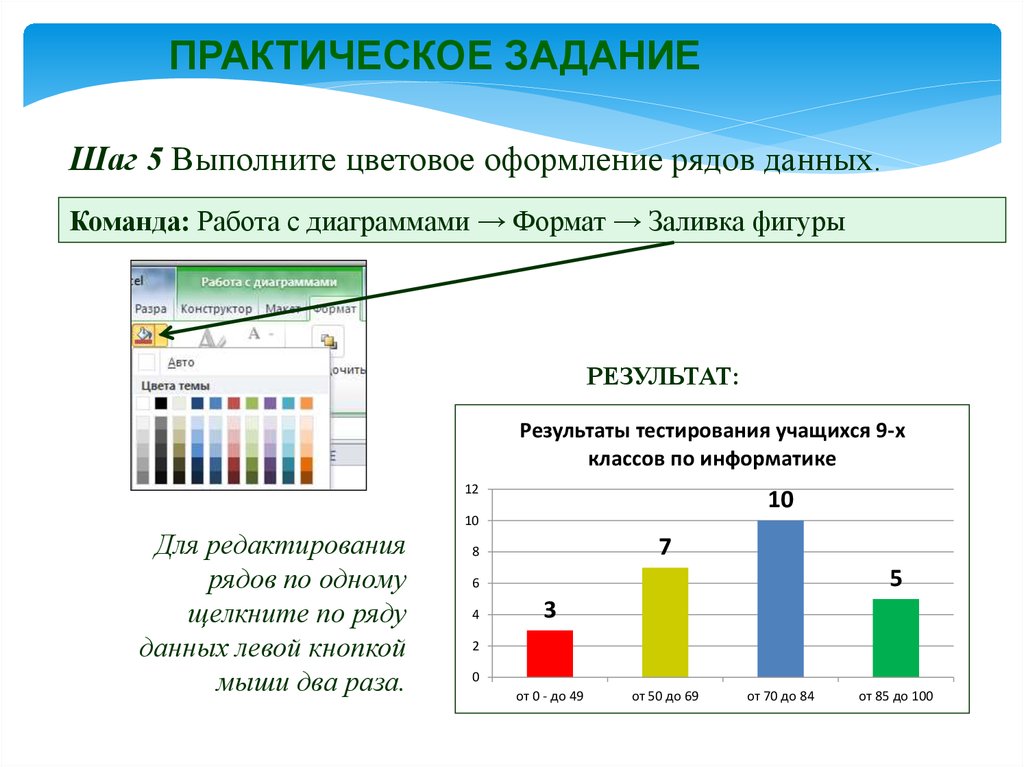







 software
software








